
php エディター Strawberry は、WIN10 システムでキーボードの感度を調整するための詳細な手順を提供します。 Windows 10 でキーボードの反応性と感度を調整したいですか?次に、キーボード操作をよりスムーズかつ効率的にするためのキーボード感度の設定方法を段階的に紹介します。
1. デスクトップのショートカット キー [Win x] を使用してメニューを開き、[コントロール パネル] を見つけます。
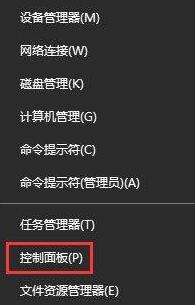
2. コントロール パネルを開いた後、まず表示モード カテゴリとして [大きなアイコン] を選択し、[キーボード] を見つけてクリックして開きます。
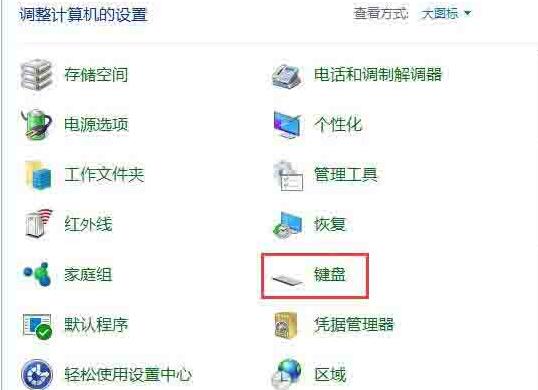
3. 開いたキーボードのプロパティ設定で、リピート遅延やリピート速度などのキーボード速度設定を確認できます。入力速度が十分に速い場合は、繰り返し 遅延時間を短く設定すると、入力速度が向上し、[OK] をクリックします。
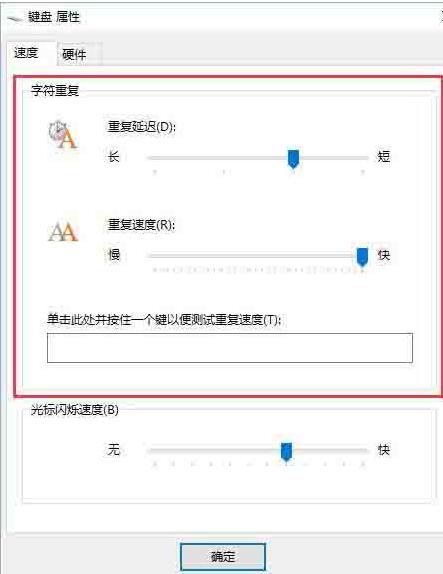
以上がWIN10システムでキーボードの感度を調整する詳細な手順の詳細内容です。詳細については、PHP 中国語 Web サイトの他の関連記事を参照してください。